Како да користите Гоогле резервну копију и синхронизацију за прављење резервне копије вашег чврстог диска
Главно правило резервних копија(backups ) је да их треба имати на најмање два различита места, за која је мало вероватно да ће бити уништена у исто време. Барем, ово је већ годинама уобичајена мудрост, али услуге складиштења у облаку су промениле једначину. Сада можете ставити своје податке у поуздане руке великих корпорација!
У реду, мишљења о импликацијама на приватност се разликују, али чињеница је да је могуће направити резервну копију читавог чврстог диска на Гоогле диску(Google Drive) помоћу Гоогле резервне копије(Google Backup) и синхронизације(Sync) , а ми ћемо вам показати како.

Предности прављења резервних копија у облаку(The Benefits Of Cloud Backups)
Постоји неколико специфичних предности за прављење резервних копија података у облаку. Нарочито када је у питању Гоогле(Google) облак, али то се односи на већину реномираних добављача. Ако Гоогле(Google) има ваше податке у својој услузи складиштења у облаку, има користи од високих стандарда безбедности и сигурности.
Иако видите само једну копију података на свом налогу, заправо постоји више њихових сувишних копија у физички одвојеним објектима. Дакле, ако дође до катастрофе или појединачни диск поквари, ваши подаци су и даље безбедни. У ствари, не бисте ни приметили!

Друга велика предност је сигурност података. Мало је вероватно да ће хакер или други злонамерни актер икада доћи до ваших информација. Када се то догоди, обично је то зато што сте као корисник користили слабу лозинку или нисте користили двофакторску аутентификацију. Ово чини резервну копију у облаку много безбеднијом од, на пример, резервне копије локалног екстерног диска.
Недостаци прављења резервних копија у облаку(The Downsides of Cloud Backups)
Са друге стране, постоји неколико разлога зашто бисте могли двапут да размислите пре него што користите Гоогле(Google) облак као место за чување ваших информација.
Као прво, иако можете бити прилично сигурни да нико изван Гоогле-(Google) а неће приступити вашим подацима, увек постоји шанса да сам Гоогле(Google) завири. Једина права заштита коју имате је чињеница да Гоогле(Google) каже да неће нарушити вашу приватност. На вама је да ли ћете им веровати на реч. Са наше стране, предлажемо да шифрујете заиста осетљиве документе пре него што их отпремите у облак, тако да нико други не може да види шта је унутра.

Други велики потенцијални проблем са резервним копијама у облаку је тај што зависи од вашег пропусног опсега. Ако изгубите приступ интернету, не можете доћи до својих датотека. Ово није велика ствар ако су синхронизовани са вашом локалном машином, али је проблем ако сте изгубили ту локалну машину и морате да вратите своје датотеке. Чак и са приступом интернету, требаће вам довољно пропусног опсега да промените стотине концерата које подразумева резервна копија пуне дискове.
Ово можда није проблем на кућној оптичкој вези, али у многим случајевима представља проблем на мерној или мобилној вези. Због тога је и даље вредно имати локалну резервну копију на екстерном диску(to an external drive) или другом медијуму за резервну копију.
Цене и опције за Гоогле Оне складиште(Google One Storage Pricing & Options)
Сваки корисник Гоогле диска(Google Drive user) добија бесплатно 15 ГБ података са својим налогом, али то готово сигурно није довољно за прављење резервне копије целог чврстог диска. Дакле, мораћете да платите за већу расподелу простора за складиштење. Гоогле(Google) нуди више простора преко своје услуге Гоогле Оне(Google One) .

Ево како се цене слажу:
- 1,99 УСД месечно за 100 ГБ
- 2,99 УСД месечно за 200 ГБ
- 9,99 УСД месечно за 2 ТБ
- 99,99 УСД месечно за 10 ТБ
- 199,99 УСД месечно за 20 ТБ
- 299,99 УСД месечно за 30 ТБ
За резервну копију целог диска, опција од 2ТБ је најбоља зарада, само зато што Гоогле(Google) оставља огроман јаз између ње и опције од 200 ГБ. Само(Just) имајте на уму да можете направити резервну копију више рачунара, мобилних уређаја и све своје поште у овом јединственом скупу складишта. Такође можете да делите то складиште са људима у групи за породицу. Дакле, 2ТБ можда није тако превише као што мислите!
Гоогле резервна копија и синхронизација наспрам докумената ван мреже у односу на Гоогле диск(Google Backup And Sync Vs Offline Documents vs Google Drive)
Важно је разјаснити три различита начина на која можете да задржите локалне копије података у облаку на рачунару помоћу Гоогле диска(Google Drive) .
Гоогле Бацкуп(Google Backup) анд Синц(Sync) је апликација коју преузимате на свој рачунар. Ви одређујете које фасцикле на том рачунару треба направити резервну копију или синхронизовати са вашим налогом у облаку. Све датотеке које копирате у назначену фасциклу, или које је тамо сачувала апликација, тада ће бити отпремљене у позадини

Гоогле Оффлине Доцументс је додатак за Цхроме(Chrome) прегледач који чува ваше документе Гоогле диска(Google Drive) на вашој локалној машини, тако да можете да наставите да радите када интернет није доступан. Неопходан додатак свакако, али нема много користи за прављење резервне копије целог диска.
Коначно имамо веб интерфејс Гоогле диска . (Google Drive)Можда то не знате, али можете да отпремите шта год желите помоћу веб интерфејса, а да ништа не инсталирате на дотични рачунар. Можете да превучете више датотека и целих фасцикли на страницу Гоогле диска(Google Drive) и она ће их поставити у ред и отпремити.
Прављење резервних копија одређених датотека на Гоогле Бацкуп & Синц(Backing Up Specific Files On Google Backup & Sync)
Ако не желите да направите резервну копију целог(entire ) чврстог диска, и даље можете аутоматски да направите резервну копију свега што вам је важно помоћу Гоогле резервне копије(Google Backup) и синхронизације(Sync) .
- Прво преузмите и инсталирајте Гоогле Бацкуп анд Синц(Google Backup and Sync) .

- Када се инсталира, уверите се да сте пријављени на исправан налог.

- Затим изаберите уобичајене фасцикле (као што су фотографије или документи) за које желите да направите резервну копију. Такође можете да изаберете локацију за фасциклу Гоогле диска(Google Drive) и да креирате прилагођене фасцикле за синхронизацију по жељи.

- Када је ово подешено, једноставно преместите или сачувајте одређене датотеке које желите да направите резервну копију у тим одређеним фасциклама. Када их отпремите, можете их преузети у било ком тренутку.
Прављење резервне копије свега(Backing Up Everything)
У реду, сада долазимо до великог – прављења резервне копије целог диска. Под овим подразумевамо креирање резервне копије слике диска коју можете користити за опоравак рачунара у случају квара или крађе чврстог диска.
Прво, морате да набавите апликацију да направите слику вашег диска. У овом случају одабрали смо одличну бесплатну верзију Мацриум Рефлецта(Macrium Reflect) . Погледајте његов приручник о томе како да креирате целу слику диска, пошто то није у оквиру овог чланка. Можете користити било који систем за снимање диска који желите.
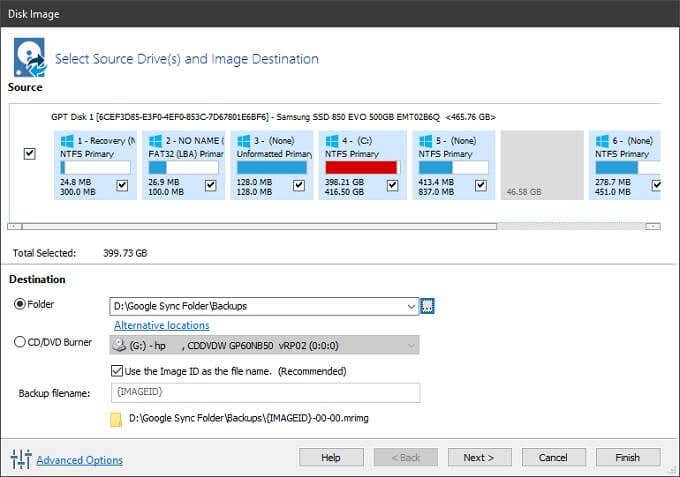
Трик је у томе што нашу резервну копију слике диска циљамо на једну од фасцикли намењених за синхронизацију у Гоогле резервној(Google Backup) копији и синхронизацији(Sync) . Мацриум Рефлецт(Macrium Reflect) подржава инкременталне резервне копије, тако да ће ажурирати ту датотеку у одређеним интервалима. Када Гоогле(Google) открије да је датотека промењена, учитаће нову верзију у облак.
Ако не желите да стално трошите свој пропусни опсег, можете и ручно копирати датотеку слике диска у назначену фасциклу или подесити софтвер за прављење резервних копија да прави резервне копије само када му ви то кажете. Избор је на вама.
Ако се догоди најгоре, можете поново да преузмете ту слику диска и да се вратите тамо где сте били након замене или форматирања диск јединице. Ето га! Сада сте сигурни као куће.
Related posts
Гоогле алатка за прављење резервних копија и синхронизација вам омогућава да правите резервне копије датотека на Диску и сликама
Како аутоматски направити резервну копију датотека на Гоогле диск или ОнеДриве да бисте спречили губитак података
Како вратити ВхатсАпп резервну копију са Гоогле диска
Како променити локацију фасцикле за резервне копије и синхронизацију Гоогле диска
Како да поправите резервну копију и синхронизацију Гоогле диска који не раде
Како преузети Гоогле Цхроме ван мреже (самостални) инсталациони програм
Како да сачувате е-пошту на локалном чврстом диску
Направите УСБ флеш диск за покретање са више оперативних система
Како направити образац за Гоогле документе који се може испунити са табелама
Како уградити ХТМЛ у Гоогле документ
Како направити резервну копију Гмаил-а на чврстом диску у оперативном систему Виндовс 11/10
Како блокирати веб локације на Гоогле Цхроме-у
Како пренети Виндовс на спољни или унутрашњи чврсти диск
Синхронизујте било коју Виндовс фасциклу са Гоогле диском, ОнеДриве-ом и Дропбок-ом
Подесите датум истека на дељеним датотекама Гоогле диска
Како да избришете историју Гоогле претраге - модеран водич
Синхронизујте више налога Гоогле диска у оперативном систему Виндовс 10
Покрените ВиртуалБок са УСБ диска
Како бесплатно шифровати чврсти диск
Како проверити број обртаја вашег чврстог диска?
